论坛元老
 
- 威望
- 44
- 贡献
- 44
- 热心值
- 0
- 金币
- 5663
- 注册时间
- 2020-8-31
|
WSL (Windows Subsystem for Linux) win10,最好的Linux发行版undefined
以下是巨硬自己的说明:
- 适用于 Linux 的 Windows 子系统可让开发人员按原样运行 GNU/Linux 环境 - 包括大多数命令行工具、实用工具和应用程序 - 且不会产生虚拟机开销。您可以:
- 在 Microsoft Store 中选择你偏好的 GNU/Linux 分发版。
- 运行常用的命令行软件工具(例如 grep、sed、awk)或其他 ELF-64 二进制文件。
- 运行 Bash shell 脚本和 GNU/Linux 命令行应用程序,包括:
- 工具:vim、emacs、tmux *语言:NodeJS、Javascript、Python、Ruby、C/ C++、C# 与 F#、Rust、Go 等 *服务:SSHD、MySQL、Apache、lighttpd、MongoDB、PostgreSQL。
- 使用自己的 GNU/Linux 分发包管理器安装其他软件。
- 使用类似于 Unix 的命令行 shell 调用 Windows 应用程序。
- 在 Windows 上调用 GNU/Linux 应用程序。
说人话,WSL方案优点:在win桌面直接跑linux终端,秒开,安装运行比装双系统不知道高哪儿去了,可用各种linux命令,linux/win文件互相无缝访问
缺点:用不了gpu和ipv6,图形界面得靠第三方软件比较麻烦
巨硬官方教程:https://docs.microsoft.com/zh-cn/windows/wsl/user-support
简要教程:
1. 启用“适用于 Linux 的 Windows 子系统”可选功能。开启方式以下二选一即可,开启后重启。
1.1 控制面板-程序和功能-启用关闭windows功能-适用于 Linux 的 Windows 子系统
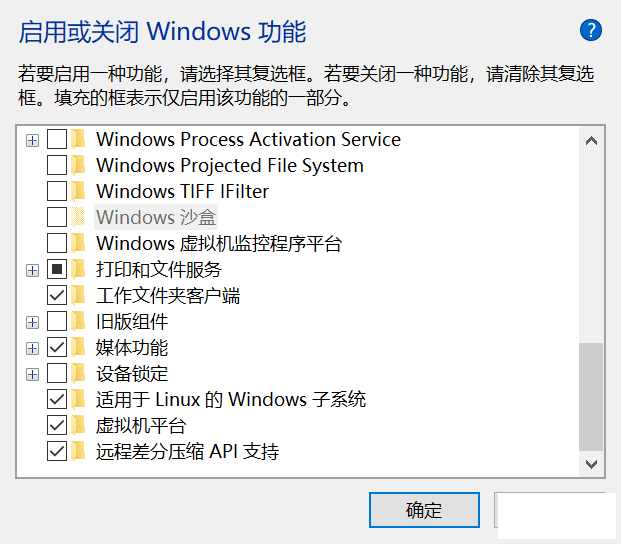
1.2 管理员身份打开 PowerShell 并运行:[PowerShell] [color=rgb(51, 102, 153) !important]纯文本查看 [color=rgb(51, 102, 153) !important]复制代码
[backcolor=rgb(27, 36, 38) !important][color=white !important][color=white !important] ?
| dism.exe /online /enable-feature /featurename:Microsoft-Windows-Subsystem-Linux /all /norestart
|
2. 打开win10商店,搜索linux,随便选个你要的linux发行版,获取安装,耐心等待。
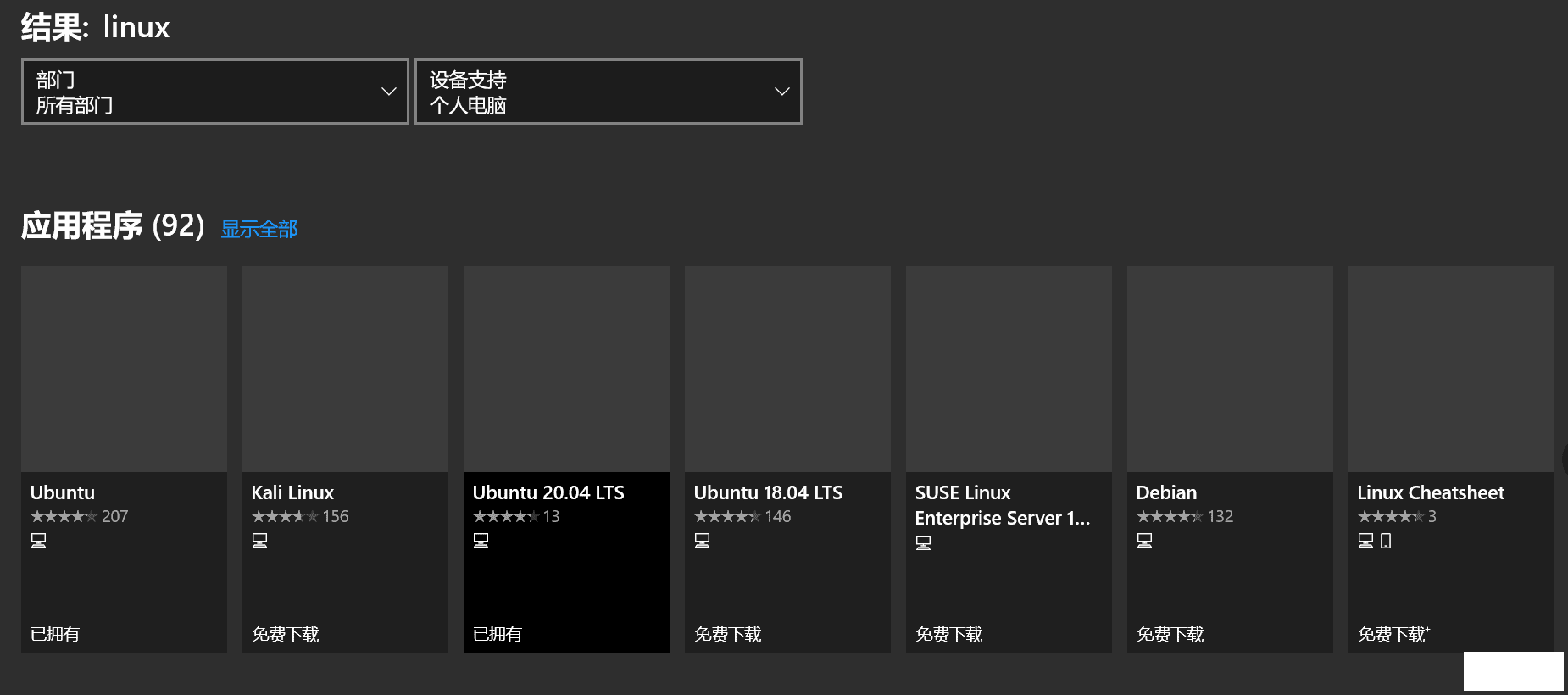
3. 出现'successful'字样,输入用户名回车确认,两次输入密码并确认。跟你原来的win账户没关系。
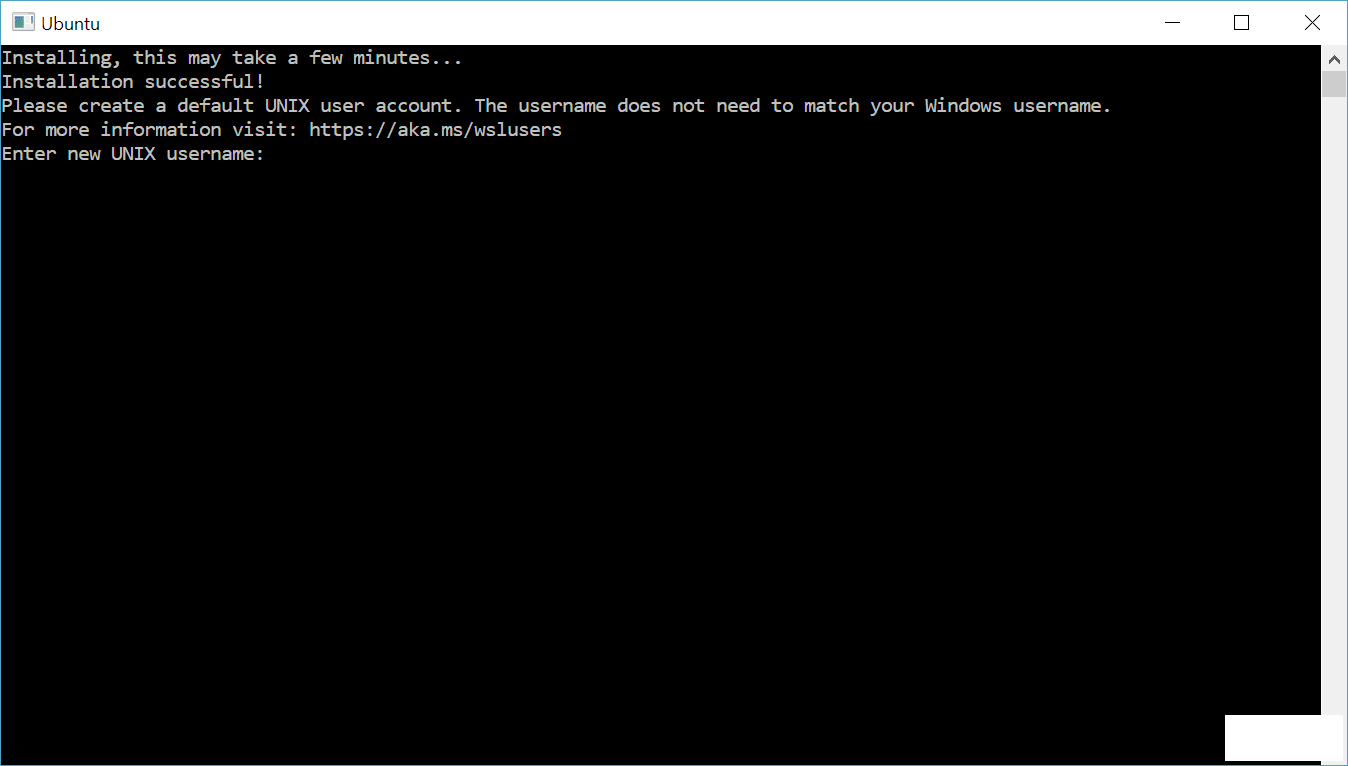
至此全新的linux系统安装完成,撒花!
以后直接从磁贴打开就行。

单开个top看终端资源占用情况,相当轻量级
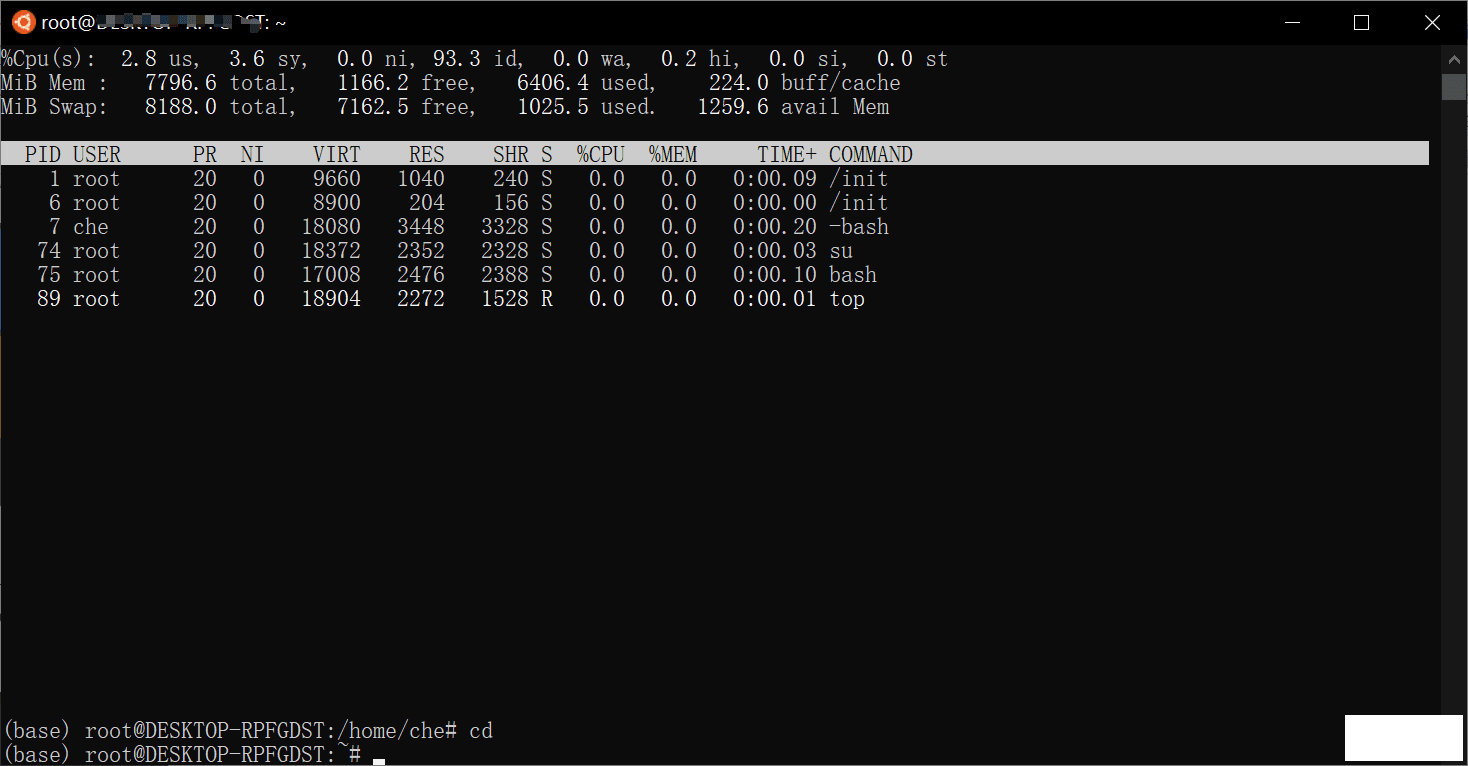

以最新的Ubuntu20.04为例,一些上手说明:
1. 安装的系统位置[PowerShell] [color=rgb(51, 102, 153) !important]纯文本查看 [color=rgb(51, 102, 153) !important]复制代码
[backcolor=rgb(27, 36, 38) !important][color=white !important][color=white !important] ?
| cd C:\Users\【你的win账户名】\AppData\Local\Packages\CanonicalGroupLimited.Ubuntu20.04onWindows_79rhkp1fndgsc\LocalState\rootfs
|
文件无缝访问
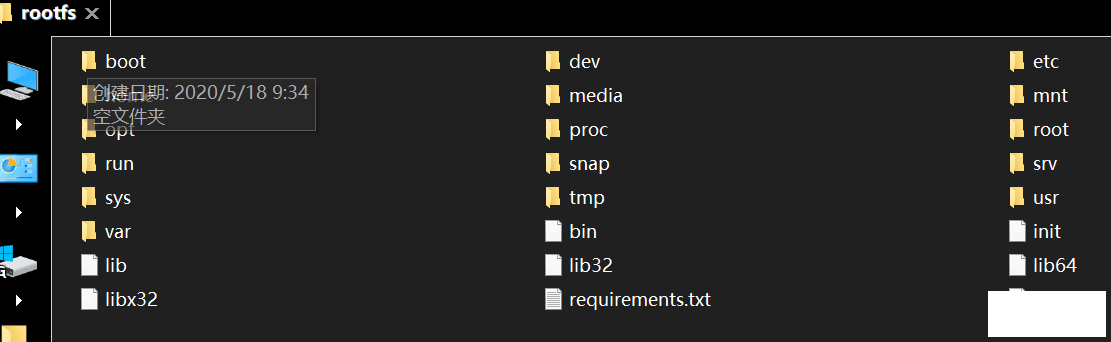
当然由于容易出现权限问题,修改文件请谨慎。
2. linux要访问win文件就cd到mnt目录
[Bash shell] [color=rgb(51, 102, 153) !important]纯文本查看 [color=rgb(51, 102, 153) !important]复制代码
[backcolor=rgb(27, 36, 38) !important][color=white !important][color=white !important] ?
3. Ubuntu服务器渣渣装完肯定得换软件源,配置文件位置/etc/apt/sources.list 具体想换哪家的自行摆渡。
4. 嫌弃终端太难看可考虑windows terminal,win10商店搜索获取安装就能用。
5. win10已升级到最新的2004版的话可更新到WSL2 https://docs.microsoft.com/zh-cn ... n10#update-to-wsl-2
6. 咋只有命令行没个界面???码农要图形界面有何用! 实在要装的话随便搜了个教程 供参考
|
|